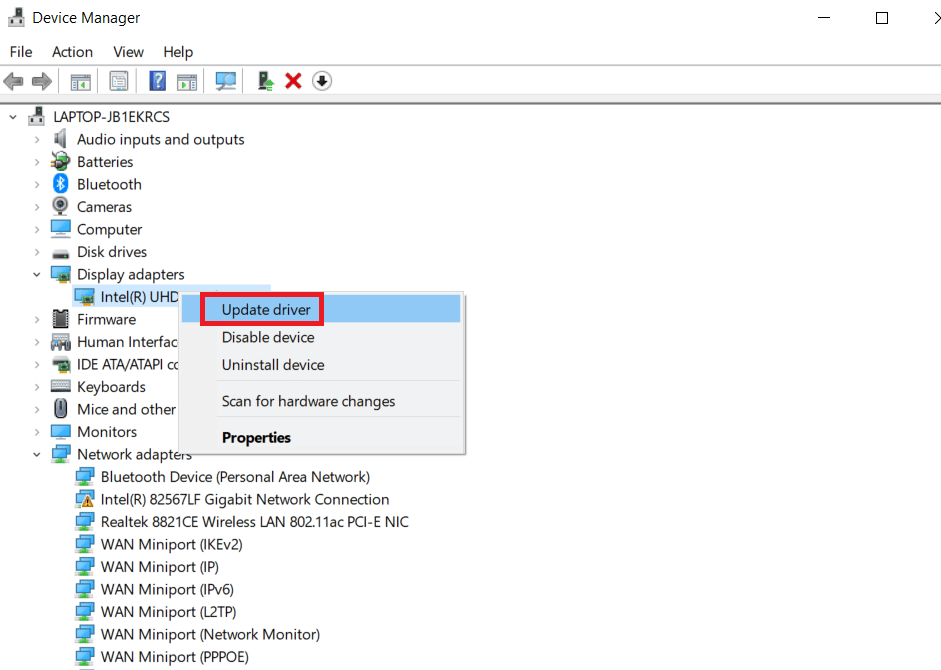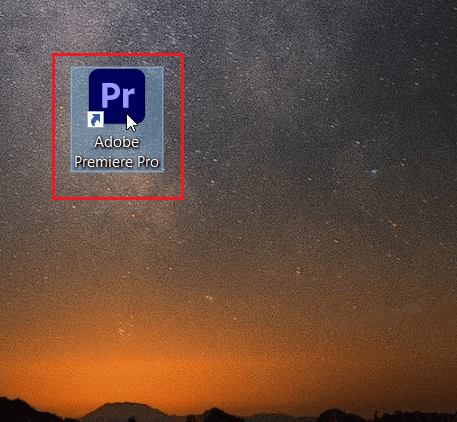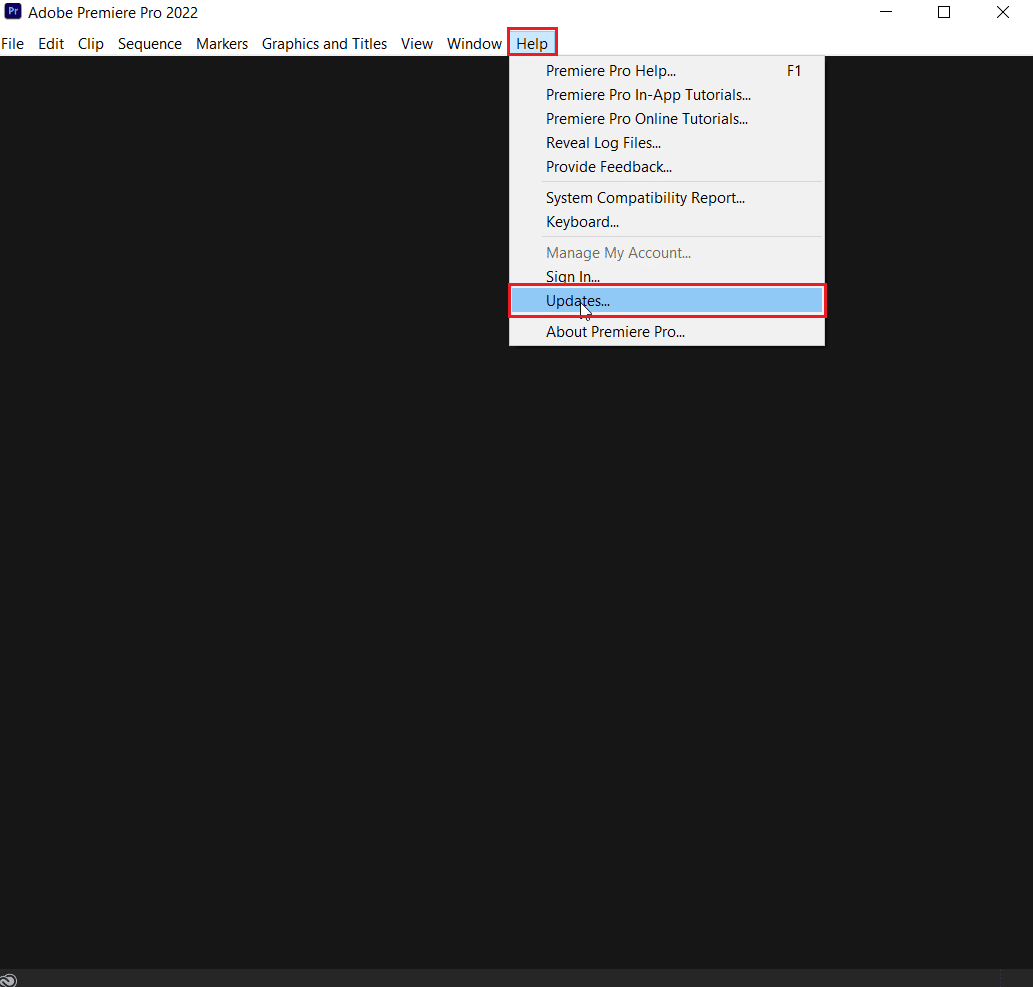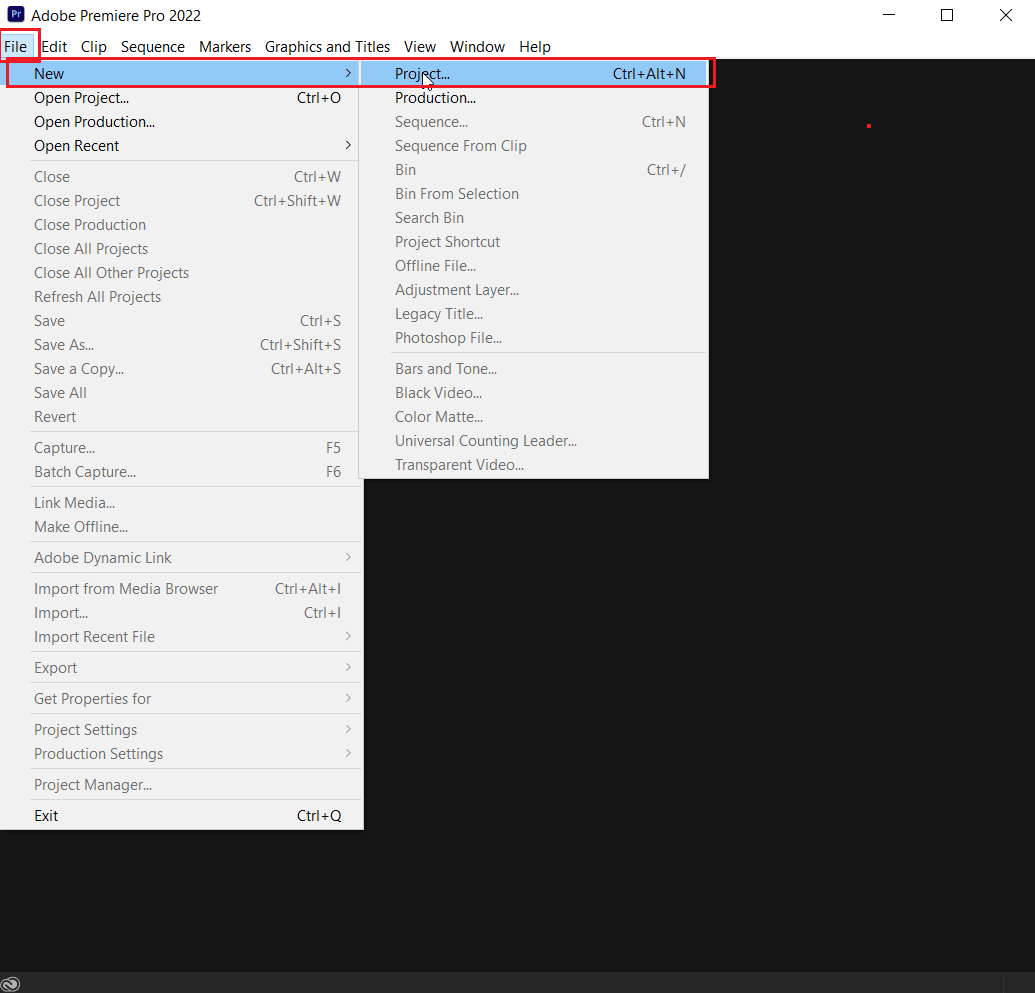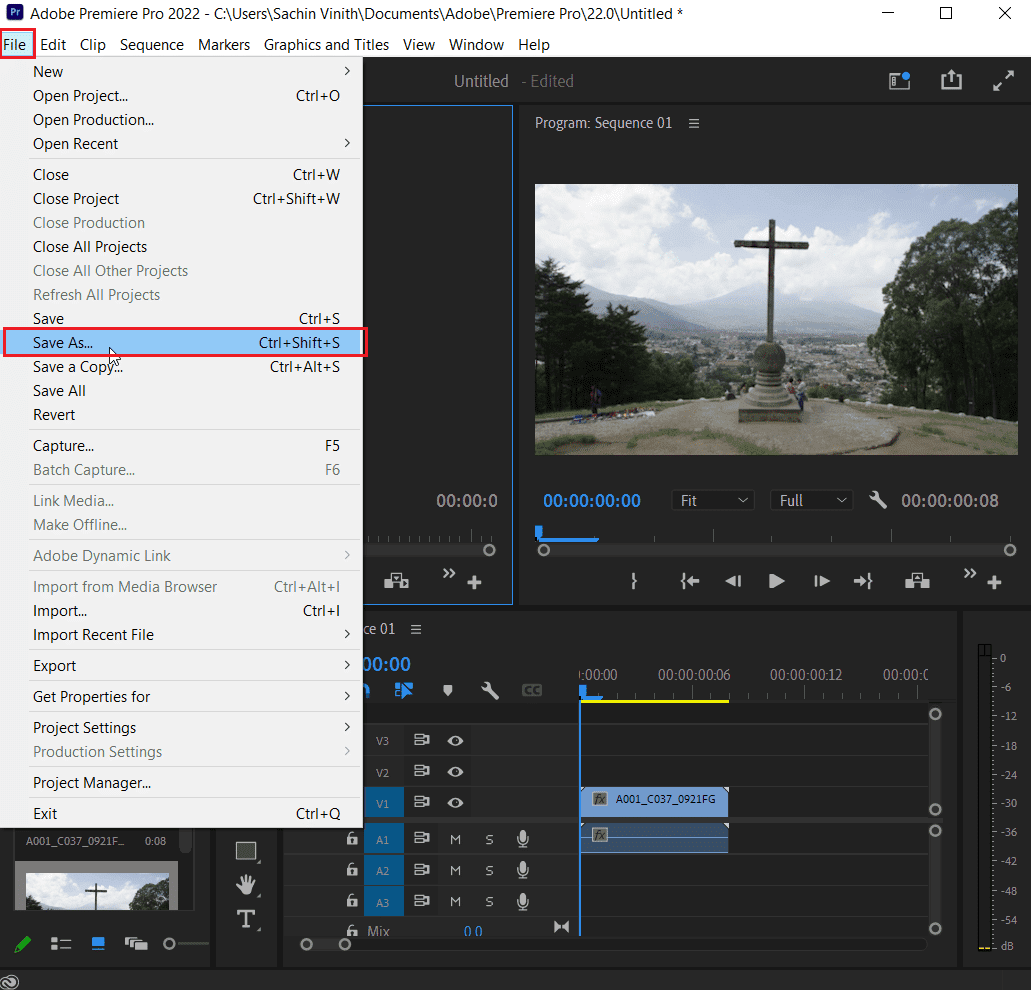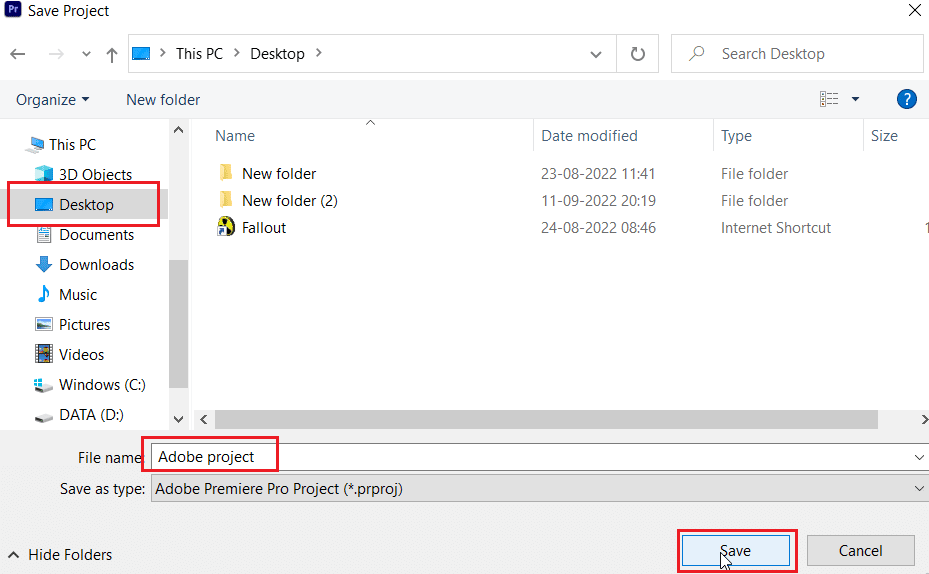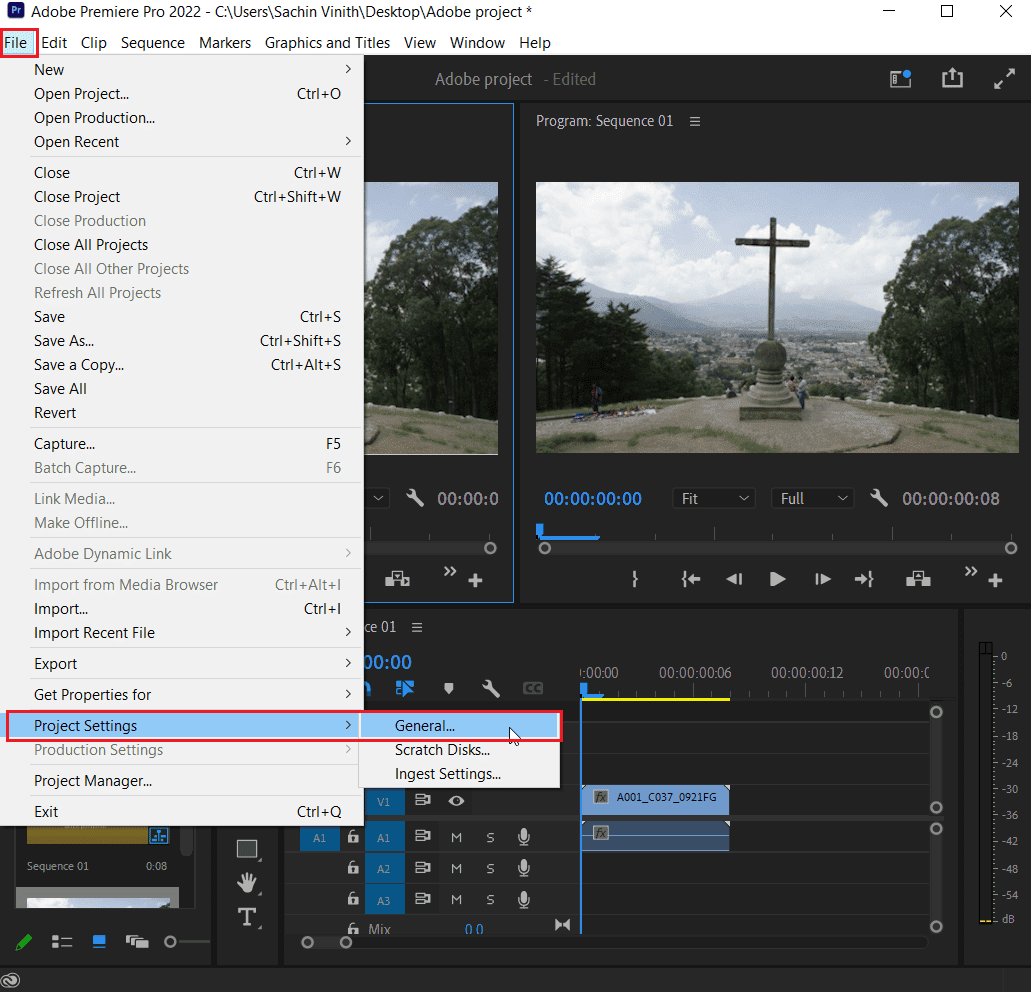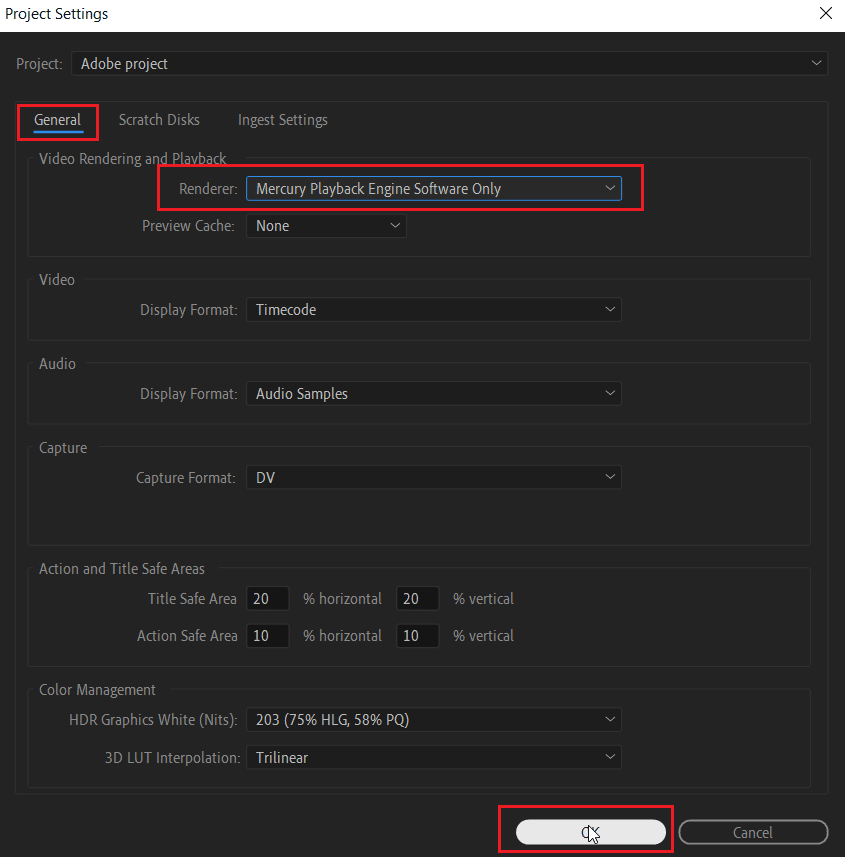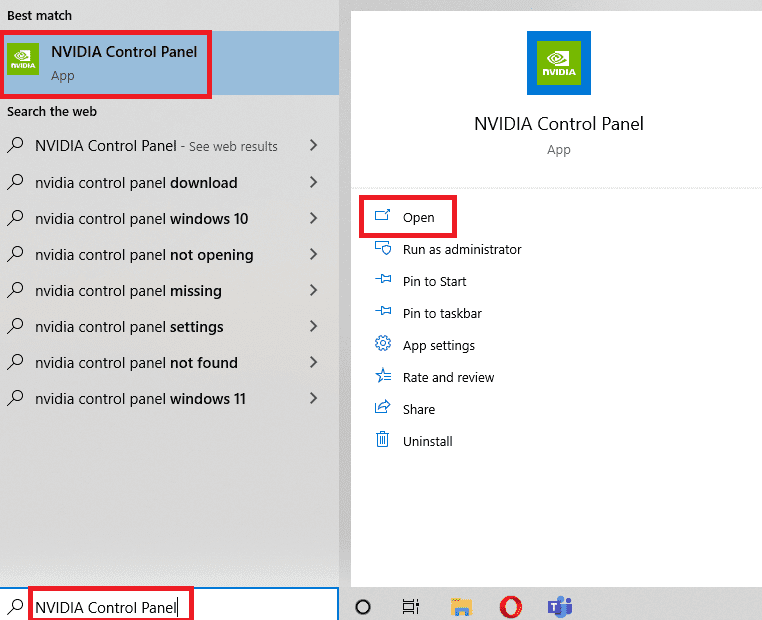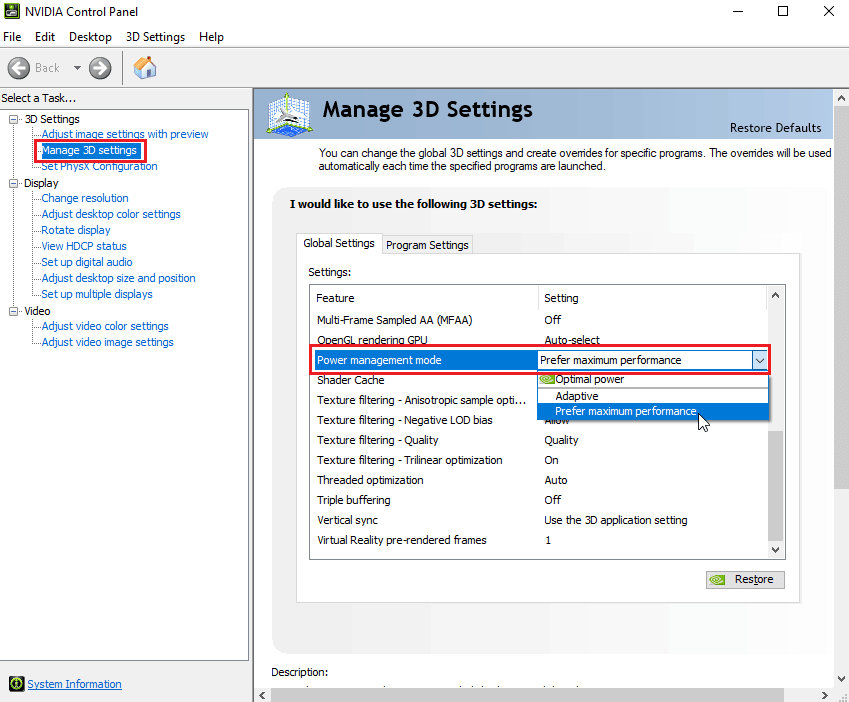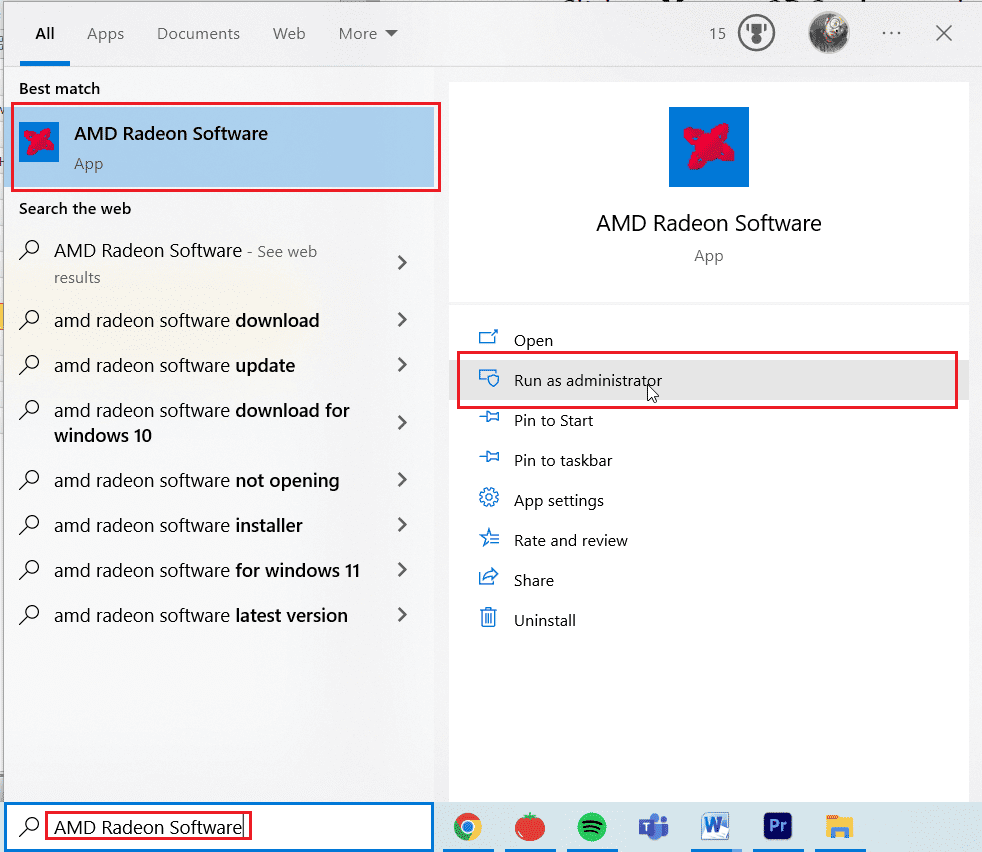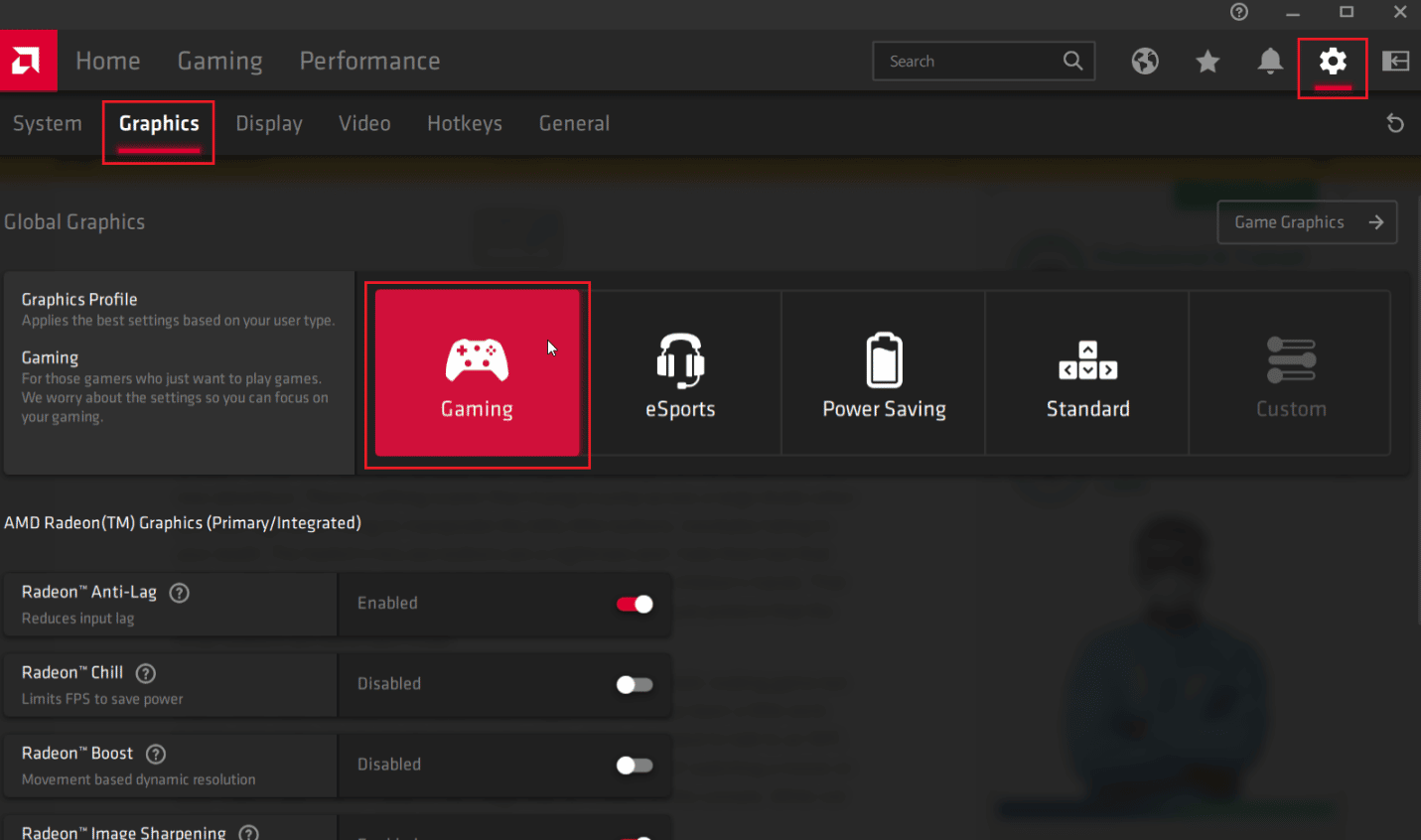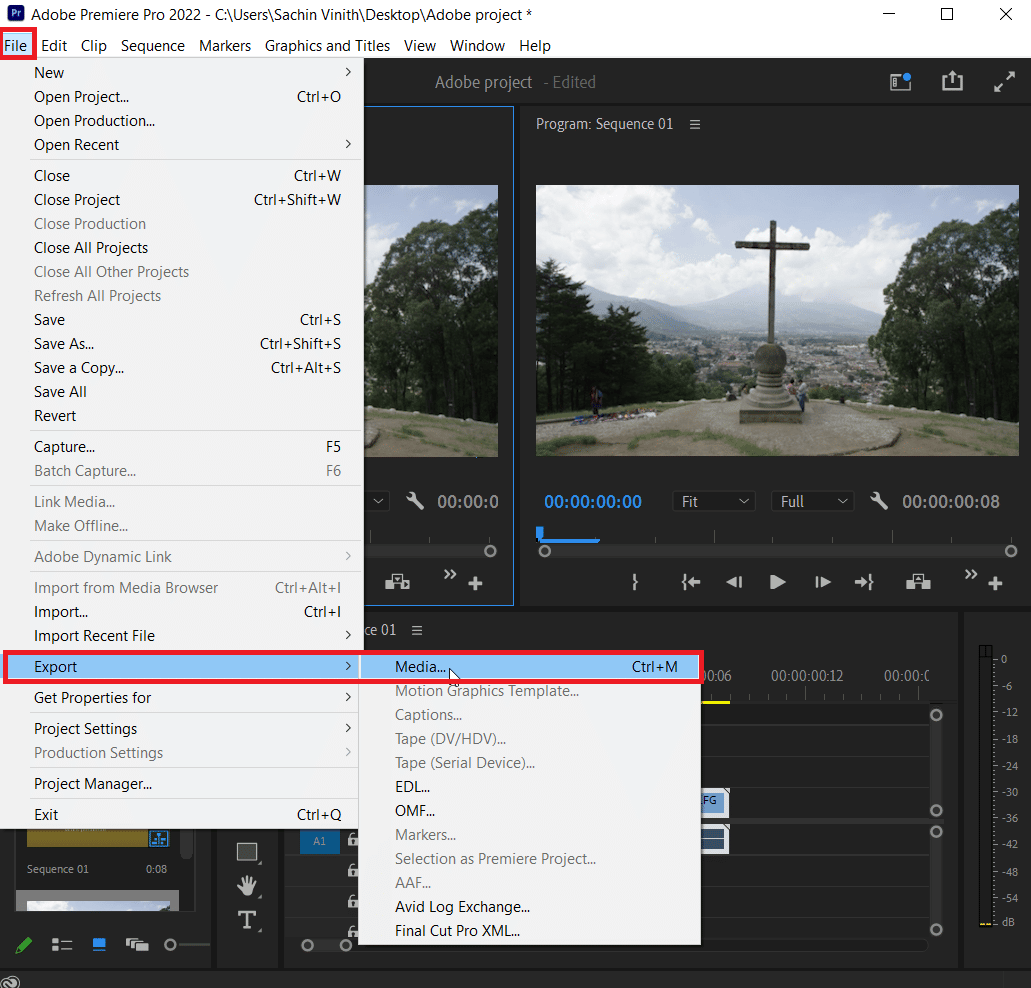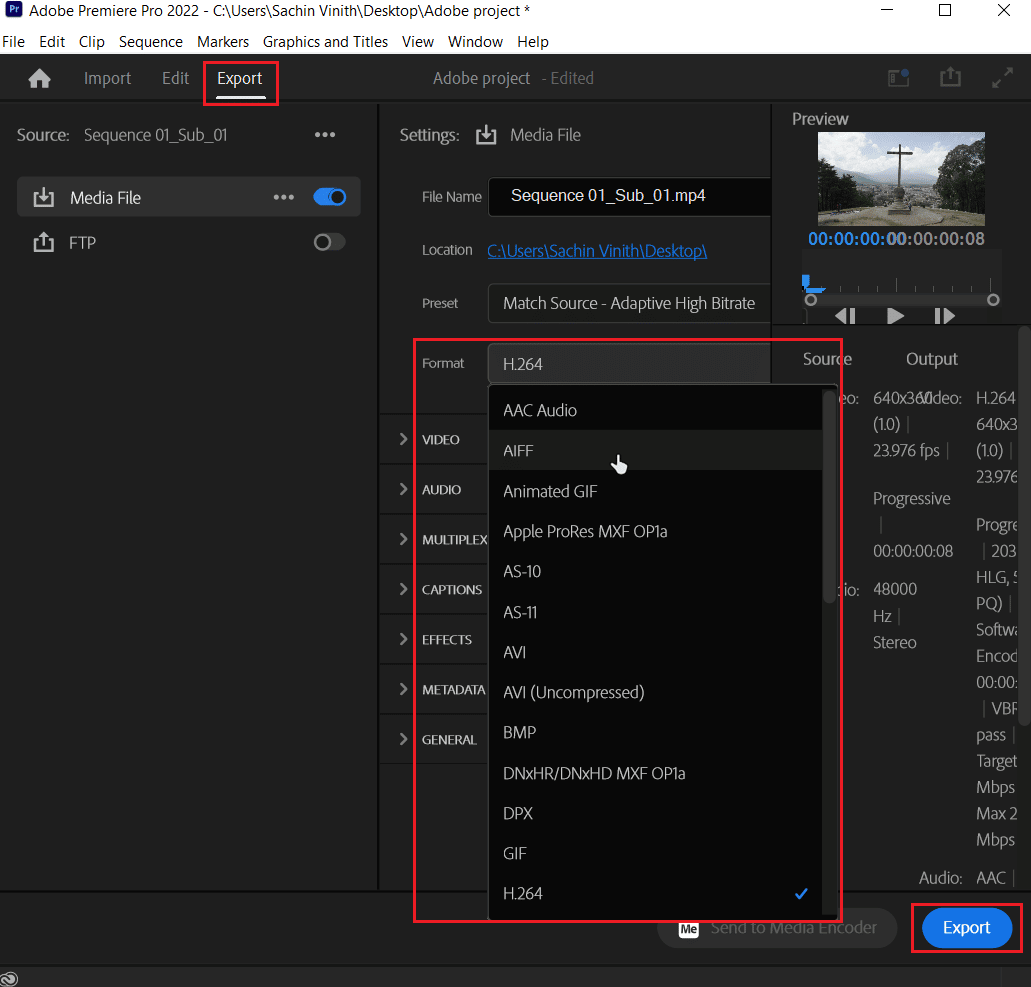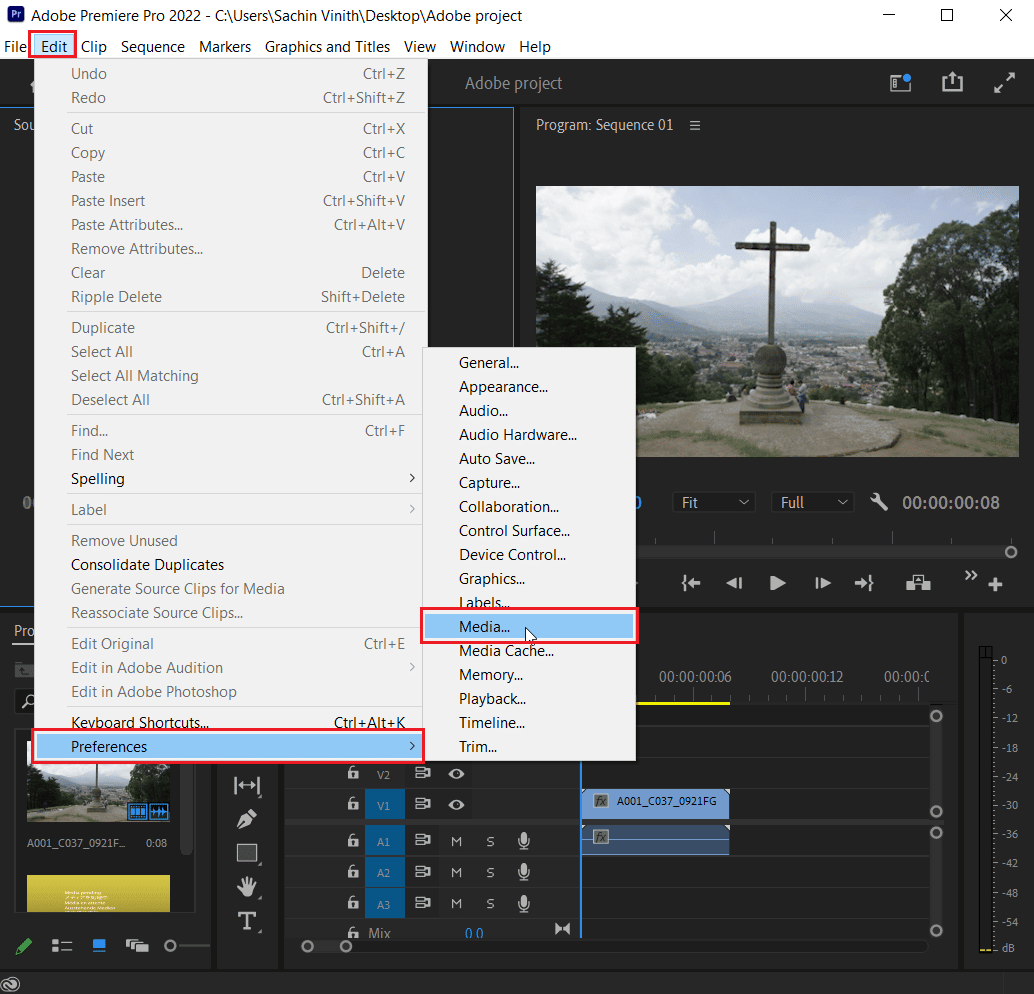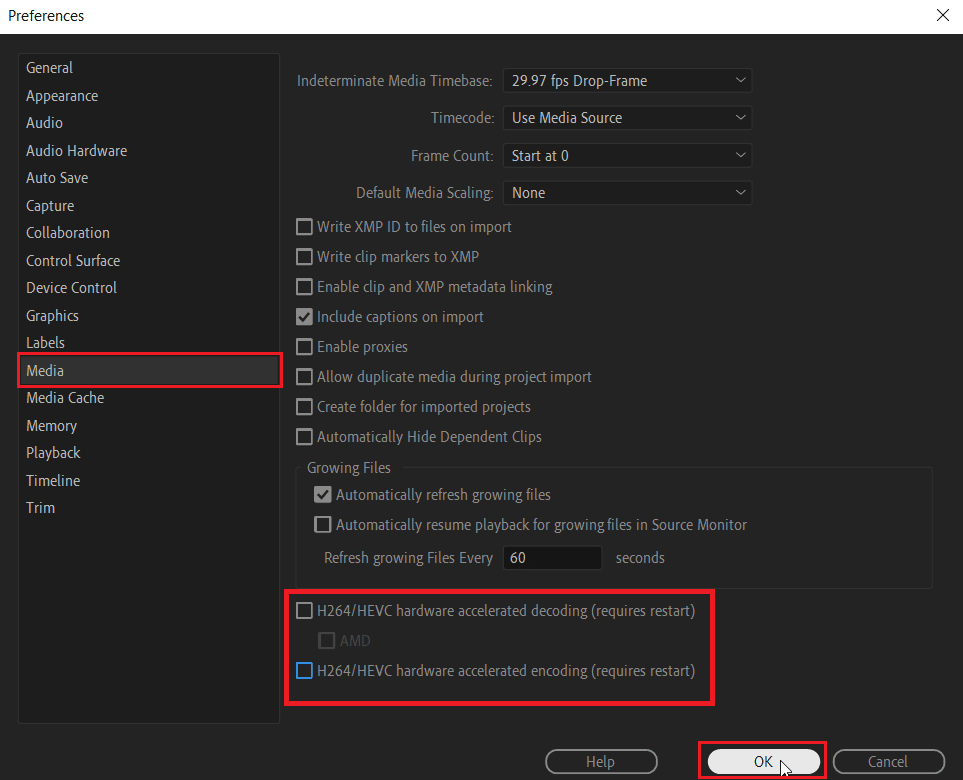I started running into this when I upgraded to CC. Never had it in CS6. I just found a fix for me. I’ll offer it as something to try.
I have a closing sequence that I put on the end of all my shows. Here’s an example on YouTube. It’ll just take a few seconds to watch.
It’s not complex, but it does take two nested sequences, and I dissolve into the final composite. The render error started hitting the last frame of the dissolve.
The fix was to just make that dissolve one frame longer.
Here’s a simple look at my timeline.
First, the render failed at the end of the dissolve (note the green/red transition).
Make the dissolve one frame longer, and the render succeeds:
TROUBLESHOOTING TECHNIQUE:
I first found the failure at the end of a 90 minute render in Adobe Media Encoder (AME). That created a log file with the time code of the error. So I zoomed into that spot and experimented by setting the Work Area bar around the problem spot and doing a Sequence/Render entire work area.
Something else that worked was to render up to the error, then set the Work area bar a few frames after the error and render another second or two. Then I moved the Work area bar into the unrendered spot, made it one frame long, and rendered one frame at a time. For some reason that worked, and if I did my output with «Use Previews» checked, the final render worked.
I’d say there’s still something wrong with Premiere Pro causing this error. Nothing in my timeline was that unusual or complex. So I wonder when it’ll bite me again.
I started running into this when I upgraded to CC. Never had it in CS6. I just found a fix for me. I’ll offer it as something to try.
I have a closing sequence that I put on the end of all my shows. Here’s an example on YouTube. It’ll just take a few seconds to watch.
It’s not complex, but it does take two nested sequences, and I dissolve into the final composite. The render error started hitting the last frame of the dissolve.
The fix was to just make that dissolve one frame longer.
Here’s a simple look at my timeline.
First, the render failed at the end of the dissolve (note the green/red transition).
Make the dissolve one frame longer, and the render succeeds:
TROUBLESHOOTING TECHNIQUE:
I first found the failure at the end of a 90 minute render in Adobe Media Encoder (AME). That created a log file with the time code of the error. So I zoomed into that spot and experimented by setting the Work Area bar around the problem spot and doing a Sequence/Render entire work area.
Something else that worked was to render up to the error, then set the Work area bar a few frames after the error and render another second or two. Then I moved the Work area bar into the unrendered spot, made it one frame long, and rendered one frame at a time. For some reason that worked, and if I did my output with «Use Previews» checked, the final render worked.
I’d say there’s still something wrong with Premiere Pro causing this error. Nothing in my timeline was that unusual or complex. So I wonder when it’ll bite me again.
Adobe Premiere Pro Error Code: -1609760768
Hellow guys, Welcome to my website, and you are watching Adobe Premiere Pro Error Code: -1609760768. and this vIdeo is uploaded by MarNikoMedia at 2023-02-14. We are pramote this video only for entertainment and educational perpose only. So, I hop you like our website.
Info About This Video
| Name | Adobe Premiere Pro Error Code: -1609760768 |
| Video Uploader | Video From MarNikoMedia |
| Upload Date | This Video Uploaded At 14-02-2023 00:00:00 |
| Video Discription | I haven’t seen this solution anywhere so i hope this helps someone. #adobepremierepro #adobe #errorcodes #videoediting #troubleshooting |
| Category | Entertainment |
| Tags | Entertainment Download MP4 | Entertainment Download MP3 | Entertainment Download MP4 360p | Entertainment Download MP4 480p | Entertainment Download MP4 720p | Entertainment Download MP4 1080p |
More Videos





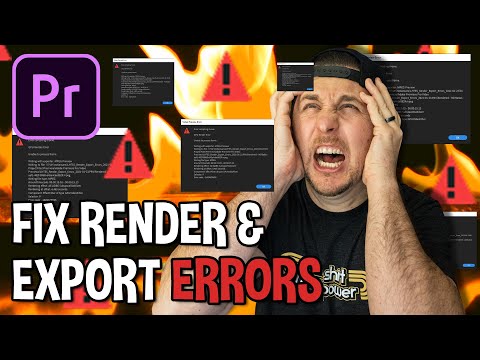













I started running into this when I upgraded to CC. Never had it in CS6. I just found a fix for me. I’ll offer it as something to try.
I have a closing sequence that I put on the end of all my shows. Here’s an example on YouTube. It’ll just take a few seconds to watch.
It’s not complex, but it does take two nested sequences, and I dissolve into the final composite. The render error started hitting the last frame of the dissolve.
The fix was to just make that dissolve one frame longer.
Here’s a simple look at my timeline.
First, the render failed at the end of the dissolve (note the green/red transition).
Make the dissolve one frame longer, and the render succeeds:
TROUBLESHOOTING TECHNIQUE:
I first found the failure at the end of a 90 minute render in Adobe Media Encoder (AME). That created a log file with the time code of the error. So I zoomed into that spot and experimented by setting the Work Area bar around the problem spot and doing a Sequence/Render entire work area.
Something else that worked was to render up to the error, then set the Work area bar a few frames after the error and render another second or two. Then I moved the Work area bar into the unrendered spot, made it one frame long, and rendered one frame at a time. For some reason that worked, and if I did my output with «Use Previews» checked, the final render worked.
I’d say there’s still something wrong with Premiere Pro causing this error. Nothing in my timeline was that unusual or complex. So I wonder when it’ll bite me again.
I started running into this when I upgraded to CC. Never had it in CS6. I just found a fix for me. I’ll offer it as something to try.
I have a closing sequence that I put on the end of all my shows. Here’s an example on YouTube. It’ll just take a few seconds to watch.
It’s not complex, but it does take two nested sequences, and I dissolve into the final composite. The render error started hitting the last frame of the dissolve.
The fix was to just make that dissolve one frame longer.
Here’s a simple look at my timeline.
First, the render failed at the end of the dissolve (note the green/red transition).
Make the dissolve one frame longer, and the render succeeds:
TROUBLESHOOTING TECHNIQUE:
I first found the failure at the end of a 90 minute render in Adobe Media Encoder (AME). That created a log file with the time code of the error. So I zoomed into that spot and experimented by setting the Work Area bar around the problem spot and doing a Sequence/Render entire work area.
Something else that worked was to render up to the error, then set the Work area bar a few frames after the error and render another second or two. Then I moved the Work area bar into the unrendered spot, made it one frame long, and rendered one frame at a time. For some reason that worked, and if I did my output with «Use Previews» checked, the final render worked.
I’d say there’s still something wrong with Premiere Pro causing this error. Nothing in my timeline was that unusual or complex. So I wonder when it’ll bite me again.
I started running into this when I upgraded to CC. Never had it in CS6. I just found a fix for me. I’ll offer it as something to try.
I have a closing sequence that I put on the end of all my shows. Here’s an example on YouTube. It’ll just take a few seconds to watch.
It’s not complex, but it does take two nested sequences, and I dissolve into the final composite. The render error started hitting the last frame of the dissolve.
The fix was to just make that dissolve one frame longer.
Here’s a simple look at my timeline.
First, the render failed at the end of the dissolve (note the green/red transition).
Make the dissolve one frame longer, and the render succeeds:
TROUBLESHOOTING TECHNIQUE:
I first found the failure at the end of a 90 minute render in Adobe Media Encoder (AME). That created a log file with the time code of the error. So I zoomed into that spot and experimented by setting the Work Area bar around the problem spot and doing a Sequence/Render entire work area.
Something else that worked was to render up to the error, then set the Work area bar a few frames after the error and render another second or two. Then I moved the Work area bar into the unrendered spot, made it one frame long, and rendered one frame at a time. For some reason that worked, and if I did my output with «Use Previews» checked, the final render worked.
I’d say there’s still something wrong with Premiere Pro causing this error. Nothing in my timeline was that unusual or complex. So I wonder when it’ll bite me again.
Adobe Premier Pro — это сложное программное обеспечение для редактирования видео, которое позволяет пользователям редактировать свои видео. Это интенсивная программа, требующая сырой мощности процессора и графического процессора. Пользователи, использующие программное обеспечение, жаловались на то, как исправить ошибку ускоренного рендеринга. Причина этой ошибки связана с перегрузкой графического процессора. Иногда процессор также может способствовать этой ошибке; GPU является наиболее вероятной причиной. Если вы хотите исправить проблему с рендерингом в Premiere Pro, то вы попали в нужную статью. Здесь вы узнаете о методах устранения этой ошибки. Итак, приступим!
Как исправить ошибку ускоренного рендеринга в Adobe Premiere Pro
Прежде чем мы перейдем к исправлению ошибки Premiere Pro 1609629690, давайте рассмотрим некоторые причины этой конкретной проблемы.
- Слабый ПК
- Проблемы с аппаратным рендерингом
- Проблемы с управлением питанием видеокарты
- Устаревший Adobe Premier Pro
- Устаревший драйвер видеокарты
- Поврежденные медиафайлы
- Проблемы с кодеком формата видео
- Проблемы с пользовательскими предустановками
- Проблемы с аудиодекодером H.264 и HVEC
Системные требования для Adobe Premiere Pro
Прежде чем следовать этому руководству, убедитесь, что у вас есть хотя бы минимальные требования для запуска Адоб Премьер Про программного обеспечения
Минимальные требования
-
Процессор: Intel® 6-го поколения или новее ЦП/AMD Ryzen
-
Операционная система: Windows 10 (64-разрядная версия) версии 1909 или выше.
-
Оперативная память: 8 ГБ
-
Графический процессор: Nvidia Geforce™ GTX 970/ AMD Radeon™ Pro 5500M
-
Хранилище: 8 ГБ свободного места на жестком диске для установки; во время установки требуется дополнительное свободное пространство (не устанавливается на съемный флэш-накопитель)
- Дополнительный высокоскоростной привод(ы) для носителей
-
Дисплей: 1920 х 1080
-
Подключение к сетевому хранилищу: 1 Gigabit Ethernet (только HD)
Вот способы устранения неполадок, чтобы исправить ошибку 1609629690 в Adobe Premiere Pro.
Способ 1: обновить графический драйвер
Производители графических карт выпускают программное обеспечение драйверов графических карт круглосуточно для решения игровых проблем, проблем с программным обеспечением, проблем с производительностью и т. д. Рекомендуется обновить драйверы видеокарты, если вы столкнулись с ошибкой 1609629690. Это решит ваш вопрос о том, как исправить Ошибка ускоренного рендерера. Следуйте нашему руководству по 4 способам обновления графических драйверов Windows 10 и выполните шаги, описанные в статье, чтобы успешно обновить графический драйвер.
Способ 2: обновить Adobe Premiere Pro
Adobe Premiere Pro также круглосуточно выпускает обновления для устранения технических проблем и проблем с производительностью.
1. Дважды щелкните приложение Adobe Premiere Pro на рабочем столе, чтобы запустить его.
2. Теперь нажмите кнопку «Справка» и нажмите «Обновления…».
3. Это проверит наличие обновлений, загрузит и установит их автоматически.
Способ 3: создать новый проект
Пользователи, которые ищут Как исправить ошибку ускоренного рендеринга, должны знать, что проблему можно решить, создав новый проект. Выполните следующие действия:
1. Запустите приложение Adobe Premiere Pro.
2. Нажмите «Файл» в верхнем левом углу, перейдите к «Создать» и нажмите «Проект…».
3. Наконец, назовите проект как хотите и нажмите OK.
4. После создания нового проекта просто импортируйте предыдущий файл с помощью перетаскивания и посмотрите, устранена ли ошибка.
Способ 4: экспортировать видеофайл
Вы можете попробовать изменить местоположение файла, потому что многие пользователи предположили, что изменение местоположения помогло им устранить ошибку. Выполните следующие действия:
1. Запустите Adobe Premiere Pro, нажмите «Файл» и выберите параметр «Сохранить как…», чтобы сохранить отредактированный проект.
2. Появится диалоговое окно с запросом на сохранение проекта. Теперь введите имя файла в текстовое поле, выберите место сохранения на рабочем столе и нажмите «Сохранить».
3. Затем перейдите к настройкам экспорта, выберите вкладку «Вывод» и нажмите «Экспорт».
Способ 5: изменить рендеринг на программный режим
По умолчанию Adobe Premiere Pro настраивает программное обеспечение на аппаратный рендеринг, попробуйте изменить его на программный рендеринг и посмотрите, решит ли это проблему.
Примечание. Основная проблема будет решена с помощью следующего метода, но обратите внимание, что программный рендеринг занимает очень много времени по сравнению с аппаратным рендерингом.
1. Откройте проект, который вызывает ошибки, затем выберите «Файл» и нажмите «Настройки проекта», а затем «Общие…».
2. На вкладке «Общие» щелкните раскрывающийся список «Визуализатор» и выберите «Только ПО Mercury Playback Engine». Нажмите OK, чтобы сохранить задачу.
3. Наконец, проверьте, решена ли проблема с рендерингом в Premiere Pro.
Способ 6: переключить режим управления питанием на максимум
Управление питанием — это функция, предлагаемая в графическом процессоре. Возможные варианты режима управления питанием как в Панели управления Nvidia, так и в программном обеспечении AMD Radeon: экономия заряда батареи, обеспечение максимальной производительности и сбалансированный режим. Для Adobe Premier Pro графический процессор должен быть настроен на использование режима максимальной производительности, поскольку энергосбережение может ухудшить качество выходного файла и вызвать ошибки. Пользователи, задающиеся вопросом, как исправить ошибку ускоренного рендеринга, могут попробовать этот метод. Чтобы перейти в режим максимальной производительности,
Вариант I: на панели управления Nvidia
1. Нажмите клавишу Windows, введите «Панель управления Nvidia», затем нажмите «Открыть».
2. Нажмите «Управление настройками 3D» и найдите «Режим управления питанием» в настройках.
3. Установите для режима управления питанием значение Предпочитать максимальную производительность.
Вариант II: на программном обеспечении AMD Radeon
1. Нажмите Windows + Q, чтобы открыть панель поиска, введите AMD Radeon Software и нажмите «Запуск от имени администратора».
2. Щелкните значок шестеренки в верхней правой части интерфейса. Теперь в разделе «Графика» нажмите «Игры».
3. Это установит глобальную графику на максимальную производительность.
Способ 7: попробуйте другой формат файла или кодек
Ошибка рендеринга возникает, если на вашем компьютере не установлен определенный кодек, попробуйте использовать другой кодек и экспортируйте его. Пользователи также сообщают, что аудиокодеки H.264 и H.265 могут вызывать ошибки, в частности. Эти форматы обеспечат хороший опыт при экспорте, но при редактировании могут возникнуть проблемы, такие как ошибка рендеринга.
1. Откройте Adobe Premiere Pro и выберите «Файл», нажмите «Экспорт», затем перейдите к «Мультимедиа».
2. Наконец, щелкните раскрывающийся список «Формат» и выберите другой формат.
Метод 8: отключить аппаратное декодирование H.264 и HVEC Media
На ПК иногда возникает аппаратное узкое место, когда включены настройки рендеринга кодека. Из-за этого могут возникать ошибки.
1. Запустите приложение Adobe Premiere Pro.
2. Затем выберите «Редактировать», нажмите «Настройки» и перейдите к «Медиафайлы…».
3. Снимите два флажка с именами Аппаратное ускоренное декодирование H264/HEVC (требуется перезагрузка) и Аппаратное ускоренное кодирование H264/HEVC (требуется перезагрузка).
4. Нажмите OK, чтобы сохранить изменения.
5. Наконец, перезагрузите компьютер и посмотрите, устранена ли ошибка.
Часто задаваемые вопросы (FAQ)
Q1. Как исправить ошибку рендеринга в Adobe Premiere Pro?
Ответ Простой перезапуск решит проблему, если проблема все еще не решена, следуйте приведенному выше руководству.
Q2. Что такое ошибка ускоренного рендеринга?
Ответ Ошибка ускоренного рендеринга обычно вызвана ошибкой графического процессора. Убедитесь, что вы соответствуете требованиям, прежде чем запускать Adobe Premiere Pro или экспортировать его.
Q3. Что такое ошибка рендерера 1609629690?
Ответ Это означает, что графический процессор не может обрабатывать графику, вы можете либо заменить видеокарту, либо сменить компьютер, чтобы избежать этой ошибки.
***
Мы надеемся, что приведенная выше статья о том, как исправить ошибку ускоренного рендеринга в Adobe Premier Pro, была полезной, и вы смогли решить проблему. Сообщите нам, какой из описанных выше методов сработал для вас. Если у вас есть какие-либо предложения или вопросы, сообщите нам об этом в разделе комментариев ниже.
Как программно очистить кэш?
Где хранится кэш?
Будут ли сбои, если кэш очистить не через программу, а вручную, зайдя в папку и удалив файлы, например, через проводник?
1
Первым делом надо зайти в меню “Preferences/Media” и посмотреть там, в какой папке программа хранит кэш. По умолчанию, как нетрудно будет заметить, это папка “c:Users@username@AppDataRoamingAdobeCommon”.
В этой папке, однако, есть ещё несколько папок. Нас интересует та, в которой хранится наибольший объём данных — именно они “съедают” место на диске, и их надо удалять. Не составит труда обнаружить, что это папка “Media Cache Files”.
Очистку кэша можно произвести, нажав кнопку “Clean” в самой программе в открытом выше окне “Media”. Однако, как показывает практика, программа не удаляет весь кэш (по какой-то ведомой только её разработчикам причине). Поэтому, для полного решения задачи, нужно зайти в найденную выше папку через проводник или другой файловый менеджер (например, Total Commander) и очистить упомянутую папку “Media Cache Files”, просто вручную удалив имеющиеся в ней файлы (оставив саму папку).
Если возникают опасения удалить таким образом какие-то нужные файлы, то этими опасениями можно смело пренебречь – все нужные программе файлы будут воссозданы ею при следующем запуске и открытии проекта, над которым вы сейчас работаете.
Eugenyus3
Всего 1 ответ.
Другие интересные вопросы и ответы
Можно ли как-то исправить данную ошибку? (Adobe Photoshop CS6)
Вчера сохранила файл, сегодня попыталась открыть и фотошоп выдал следующее “Документ содержит данные Adobe Photoshop, которые возможно повреждены. Продолжить, игнорируя данные Photoshop?”. При нажатии на “Да”, открывается холст того же размера, какого была картинка, но полностью чёрный и слитый в один слой.Guest3
Файл повреждён.
Если ваш системный администратор позаботился о системе версий проектов, то правой кнопкой на файл -> восстановить прежнюю версию. Там можно взять файл с предыдущих сохранений (начиная с Windows 7 и новее).
Если же нет – то файл потерян, делайте его снова.
Гость1
Всего 1 ответ.
Почему в Tinder мужчины даже после совместного свайпа вправо не пишут первые?
Yana Korovashkina4
Странная взаимная ситуация, потому что при обоюдной симпатии и написанном приличном приветствии лично у меня очень плохой отклик девушек. Это можно было бы списать на моё неумение общаться, если бы не приличная статистическая выборка (ну хотя бы “привет” то можно написать, раз уж совпало?). Возникает ощущение что есть какое-то пользовательское отношение к совпадениям в тиндере, вроде того что совпадение не больше чем просто лайк фоточки и совершенно не даёт предпосылок для знакомства. Думаю это вопрос для поведенческого анализа сотрудниками тиндера. Кажется их модель знакомства не работает.
P.S. Идея тиндеру – если есть совпадение – отключать возможность дальнейшего пролистывания анкет, пока пользователи не напишут друг другу по одному сообщению, хотя бы с “приветом”.
п п159
Всего 20 ответов.
premiere pro код ошибки -1609760768 что делать?
Ошибка при экспорте видео. Подскажите что делать пожалуйста) буду превелико благодарен
скрин ошибки ниже
bezdelnik034
чего то он у вас в самом начале отрубился. Посмотрите, что там за эффект или плагин стоит, возможно в нем дело.
вот сюда еще гляньте:https://helpx.adobe.com/ru/premiere-pro/kb/error-compiling-movie-rendering-or.htmlblack_climber1
Всего 2 ответа.